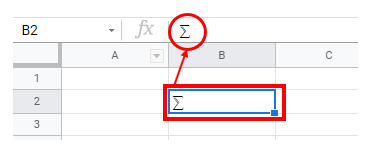エクセルとグーグル・シートでシグマ記号を挿入する方法
このチュートリアルでは、エクセルとグーグル・シートで合計記号を挿入する方法を説明します。
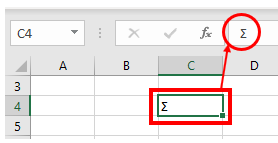
エクセルに合計記号を挿入する
エクセルには、箇条書きを挿入するためのいくつかのオプションがあります。1つ目は、記号機能を使う方法です。
1.リボンの「挿入」→「記号」→「記号」を選択します。
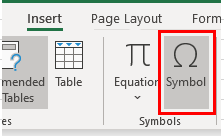
2.シンボルボックスが表示されます。より多くのシンボルを表示したい場合は、ボックスの右下隅をドラッグしてボックスのサイズを変更できます。
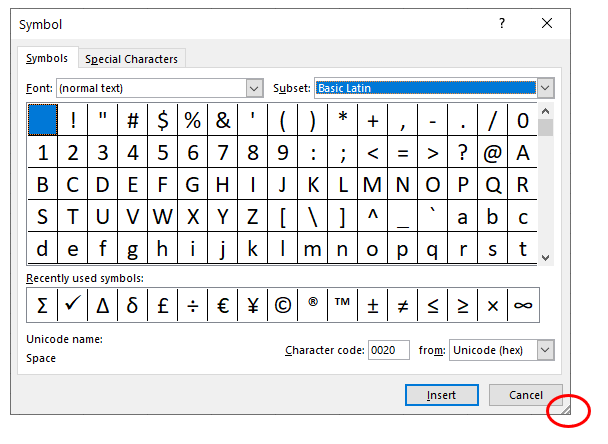
3.フォントをオン(通常のテキスト)にした状態で、右側のドロップダウンリストを使用して、サブセットを基本ラテン語からギリシャ語とコプト語に変更することができます。
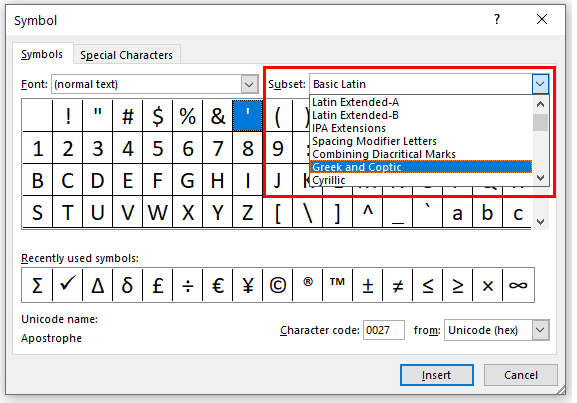
4.和(ギリシャ大文字シグマ)の記号をクリックし、挿入をクリックします。
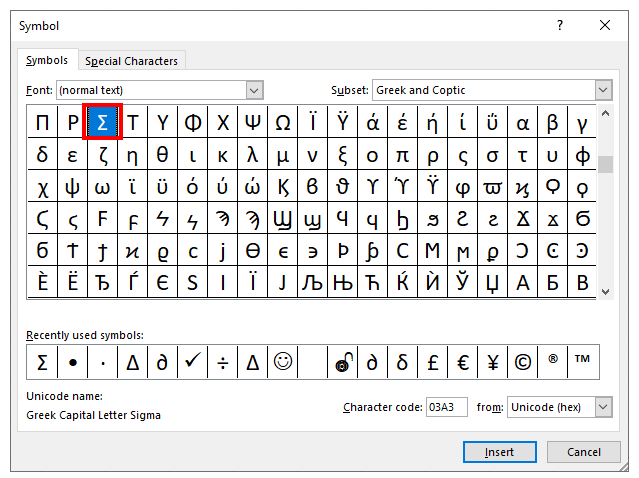
5.閉じる」をクリックして記号ボックスを閉じ、Excelに戻ります。
Altコードを使ってExcelにSumを挿入する
代わりにショートカットを使用するには、Altキーを押したまま、ALT+2+2+8(Alt228)と入力して和(Σ)記号を挿入します。
記号フォントを使った和の挿入
フォントを記号に変更し、セルにSの文字を入力することでも合計を挿入できます。
1.リボンの「ホーム」→「フォント」を選択し、「フォント」ドロップダウン・ボックスから「記号」を選択します。
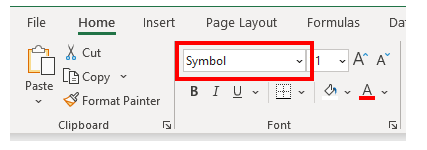
2.必要なセルに「S」の文字を入力します。
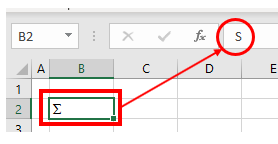
これらの方法を使用して、他の多くの種類の記号を挿入することができます。
Google Sheetsに合計記号を挿入する
Altコードを使った和の挿入
AltコードはGoogleシートでもExcelと同じように使えます。Altキーを押す前にセルで編集モードになっていることが秘訣です。
1.Sum記号を入れるセルを選択します。
2.F2を押して編集モードに入ります。
3.ALT+228 を押して、セルにシグマを入力する。
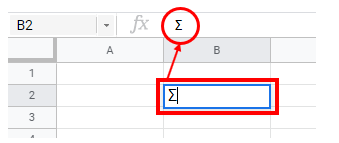
特殊文字を使った和の挿入
Google Sheetsには記号機能がありません。しかしGoogleドキュメントにはあります。シグマのような記号をGoogleシートに挿入したい場合は、Googleドキュメントを開き、そのドキュメントからGoogleシートにコピー&ペーストする必要があります。
1.ファイル」メニューから「新規作成」>「ドキュメント」を選択します。
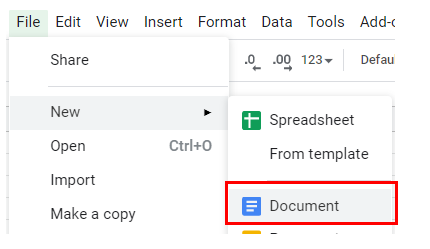
ブラウザに新しいタブが開き、新しいGoogleドキュメントが表示されます。
2.挿入メニューで、特殊文字を選択します。
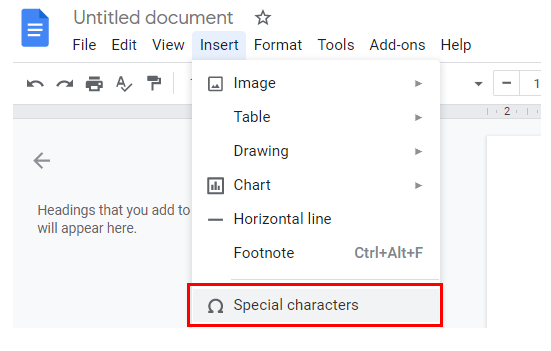
左のドロップダウンボックスで、記号、絵文字、句読点など、さまざまなカテゴリを選択できます。
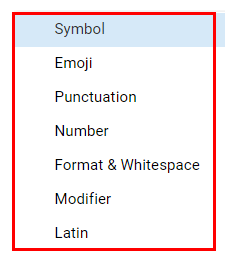
3.左側のドロップダウンボックスで「記号」を選択し、右側のボックスで「数学」を選択します。
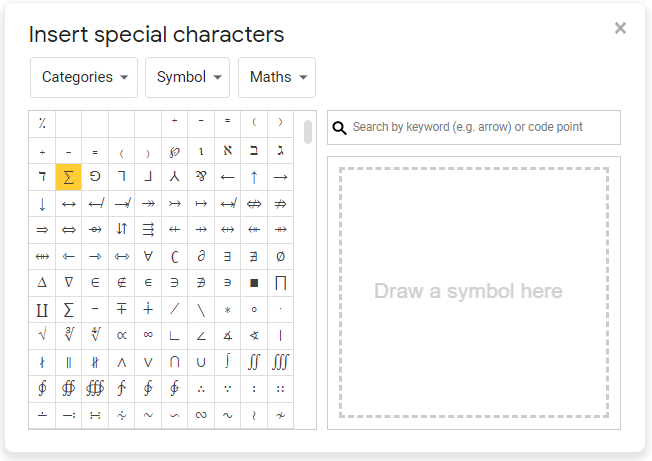
4.和の記号をクリックして、Googleドキュメントに記号を挿入します。
5.閉じるボタンをクリックして、特殊文字の挿入ボックスを閉じます。
6.記号をマウスでハイライトし、CTRL+Cキーを押して記号をコピーします。
7.Googleシートに戻り、CTRL+Vキーを押して記号を貼り付けます。